详细教程:如何在PDF文件中实现分页操作
使用PDF编辑软件进行分页 (Paging with PDF Editing Software)
除了Adobe Acrobat,还有许多其他PDF编辑软件可以进行分页操作。例如,Foxit PhantomPDF和Nitro PDF都是常用的选择。以下是使用Foxit PhantomPDF进行分页的步骤:
打开PDF文件:启动Foxit PhantomPDF,选择“文件”>“打开”以加载PDF文件。
进入页面管理:点击“页面”选项卡,进入页面管理界面。
添加或删除页面:在页面管理界面中,你可以选择添加新页面或删除不需要的页面。对于分页,可以选择在特定位置插入新页面。
保存更改:完成分页操作后,确保保存文件。
打开PDF文件:启动Foxit PhantomPDF,选择“文件”>“打开”以加载PDF文件。
进入页面管理:点击“页面”选项卡,进入页面管理界面。
添加或删除页面:在页面管理界面中,你可以选择添加新页面或删除不需要的页面。对于分页,可以选择在特定位置插入新页面。
保存更改:完成分页操作后,确保保存文件。
如果你不想下载软件,也可以使用在线工具进行PDF分页。许多网站提供免费的PDF编辑服务,例如Smallpdf、ILovePDF等。以下是使用Smallpdf进行分页的步骤:
访问网站:打开浏览器,访问Smallpdf网站。
上传PDF文件:点击“选择文件”按钮,上传需要分页的PDF文件。
选择分页功能:在工具列表中选择“分割PDF”功能。根据需要选择分页的方式。
下载文件:完成分页后,下载处理后的PDF文件。
访问网站:打开浏览器,访问Smallpdf网站。
上传PDF文件:点击“选择文件”按钮,上传需要分页的PDF文件。
选择分页功能:在工具列表中选择“分割PDF”功能。根据需要选择分页的方式。
下载文件:完成分页后,下载处理后的PDF文件。
编程方法进行分页 (Paging with Programming Methods)
对于需要批量处理PDF文件的用户,可以考虑使用编程方法进行分页。Python的PyPDF2库是一个常用的选择。以下是一个简单的示例代码,展示如何使用PyPDF2进行分页:
import PyPDF2
# 打开PDF文件
with open('input.pdf', 'rb') as File:
reader = PyPDF2.PdfFileReader(file)
# 创建一个新的PDF文件
writer = PyPDF2.PdfFileWriter
# 遍历每一页并添加到新的PDF文件中
for page_num in range(reader.numPages):
page = reader.getPage(page_num)
writer.addPage(page)
# 每隔5页插入一个分页符
if (page_num + 1) % 5 == 0:
writer.addBlankPage
# 保存新的PDF文件
with open('output.pdf', 'wb') as output_file:
writer.write(output_file)
PDF分页的注意事项 (Considerations for PDF Pagination)
在进行PDF分页时,有几个注意事项需要牢记:
文档结构 (Document Structure)
确保你的PDF文档结构合理。分页时应考虑章节、段落等内容的完整性,避免在中间断开。
页码格式 (Page Numbering Format)
在分页时,考虑页码的格式和样式。通常,页码应从1开始,并且可以选择在页眉或页脚显示。
打印设置 (Print Settings)
如果你计划打印分页后的PDF文件,请检查打印设置,以确保分页效果符合预期。可以选择双面打印、纸张大小等选项。
总结 (Conclusion)
PDF分页是一个重要的技能,能够提升文档的可读性和专业性。无论是使用专业软件、在线工具,还是编程方法,用户都可以根据自己的需求选择合适的方式进行分页。在进行分页时,务必注意文档的结构和格式,以确保最终效果符合预期。
通过本文的介绍,相信你对PDF分页有了更深入的了解。希望这些方法和技巧能够帮助你在日常工作和学习中更加高效地处理PDF文件。
内容摘自:https://www.wkzy.net/cygs/2517.html返回搜狐,查看更多